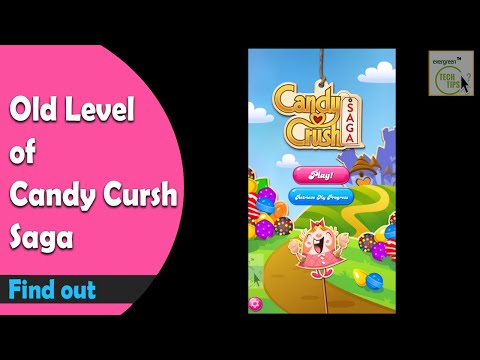Šis „wikiHow“moko jus, kaip pakeisti „Twitter“temą. Nors „Twitter“temų tinkinimo parinktys yra ribotos, galite pakeisti temos spalvą į bet kokį atspalvį, esantį HTML spalvų spektre. Temą galite pakeisti tik iš „Twitter“svetainės.
Žingsniai
1 dalis iš 2: Spalvos paieška

Žingsnis 1. Atidarykite HTML spalvų kodų svetainę
Kompiuterio žiniatinklio naršyklėje eikite į https://htmlcolorcodes.com/. Ši svetainė leidžia jums sukurti spalvos kodą, kurį galite prijungti prie „Twitter“, kad galėtumėte naudoti šią spalvą kaip savo temą.
Jei tiesiog norite pasirinkti iš anksto nustatytą spalvą „Twitter“, pereikite prie kitos dalies

Žingsnis 2. Slinkite žemyn iki spalvų parinkiklio
Tai kvadratas su skirtingų spalvų gradientu puslapio viduryje.

Žingsnis 3. Pasirinkite pagrindinę spalvą
Spustelėkite ir vilkite vertikalią spalvų juostą aukštyn arba žemyn, kad pasirinktumėte pagrindinę spalvą, kurią norite naudoti savo temai.

Žingsnis 4. Tiksliai sureguliuokite savo spalvą
Spustelėkite ir vilkite apskritimą, esantį spalvų parinkimo kvadrato viduryje, kol vertikalios spalvų juostos dešinėje matysite norimą naudoti spalvą. Tai spalva, kurią naudosite savo temai.

5 žingsnis. Peržiūrėkite spalvos kodą
Šalia antraštės „#“po spalvotu stačiakampiu pamatysite šešių simbolių skaičių; tai kodas, kurį turėsite įvesti „Twitter“.
2 dalis iš 2: Temos keitimas

Žingsnis 1. Atidarykite „Twitter“
Kompiuterio žiniatinklio naršyklėje eikite į https://www.twitter.com/. Tai atveria jūsų „Twitter“pagrindinį puslapį, jei esate prisijungę.
Jei nesate prisijungę, prieš tęsdami įveskite „Twitter“el. Pašto adresą (arba vartotojo vardą) ir slaptažodį

Žingsnis 2. Spustelėkite savo profilio piktogramą
Tai apskritimo piktograma viršutiniame dešiniajame puslapio kampe. Pasirodys išskleidžiamasis meniu.

Žingsnis 3. Spustelėkite Profilis
Ši parinktis yra išskleidžiamajame meniu. Tai padarę pateksite į savo „Twitter“profilio puslapį.

Žingsnis 4. Spustelėkite Redaguoti profilį
Jis yra žemiau apatinio dešiniojo profilio puslapio viršelio nuotraukos kampo.

Žingsnis 5. Slinkite žemyn ir spustelėkite Temos spalva
Šią parinktį rasite kairėje profilio puslapio pusėje. Tai padarius, atidaromas skyrius su keliomis skirtingų spalvų dėžutėmis.

Žingsnis 6. Spustelėkite +
Jis yra apatinėje dešinėje skyriaus dalyje su spalvotais langeliais. Tai atvers teksto lauką.
Jei norite naudoti tik iš anksto nustatytą spalvą, spustelėkite norimą naudoti spalvą ir praleiskite kitą veiksmą

Žingsnis 7. Įveskite savo spalvos kodą
Teksto laukelyje įveskite savo spalvų kodą. Turėtumėte pamatyti dėžutę su + pakeiskite spalvą, kad atspindėtų jūsų pasirinktą atspalvį.

Žingsnis 8. Slinkite aukštyn ir spustelėkite Išsaugoti pakeitimus
Jis yra viršutiniame dešiniajame puslapio kampe. Tai padarius, tema bus pritaikyta jūsų „Twitter“profilyje.